
Są dwie podstawowe prawdy dotyczące bad sektorów z którymi polecam zapoznać się już na początku tego poradnika. Każda z tych prawd zależy od tego o jakim rodzaju bad sektorów mówimy, a są ich dwa rodzaje. Te które da się naprawić i te których naprawić się niestety NIE DA.
I jeszcze jedna podstawowa prawa dotycząca bad sektorów i jakichkolwiek innych problemów z dyskiem – Jeśli twój dysk zaczął wykazywać jakiekolwiek błędy S.M.A.R.T, od razu bez wahania PRZENIEŚ Z NIEGO NAJWAŻNIEJSZE DANE!
Bad sektory. Czym są?
Idąc dalej, bad sektory każdego z dwóch rodzajów możemy zdefiniować jako:
- Bad sektory fizyczne – jest to ten rodzaj, którego niestety NAPRAWIĆ SIĘ NIE DA. Co prawda każdy współczesny dysk twardy posiada pewną rezerwę sprawnych sektorów właśnie po to, aby zastąpić nimi te fizycznie uszkodzone, ale jednak z czasem takie uszkodzenie będzie postępować i „zapas” rezerwowych sektorów się skończy, w efekcie czego doprowadzi to nasz dysk twardy do trwałego uszkodzenia i najprawdopodobniej do bezpowrotnej utraty danych.Jeszcze jedna rzecz co do bad sektorów fizycznych. Teoretycznie można je „wyciąć” z dysku twardego, czyli założyć partycje które będą omijały obszar na którym te bad sektory występują, lecz jest to rozwiązanie czasowe. Na pewno nie długo trwałe i na pewno NIE JEST BEZPIECZNE dla Twoich danych. Prędzej czy później bad sektory fizyczne zaczną się „mnożyć” i zajmować kolejne obszary dysku.
- Bad sektory logiczne – jest to rodzaj bad sektorów które DA SIĘ NAPRAWIĆ. Wynikają one najczęściej z błędów struktury logicznej dysku, lekkich zmian pola magnetycznego w danej obrębie dysku twardego (przez co dane stają się nieczytelne i w efekcie taki obszar jest widziany jako bad sektory). Właśnie o naprawie takich bad sektorów będzie napisane w tym poradniku.
Bad sektory. Jak naprawić dysk twardy?
Teraz opiszę jak naprawić dysk twardy pozbywając się z niego bad sektorów logicznych.
UWAGA!
Jako, że procedura naprawy dysku twardego wymaga operacji zerowania dysku (czyli bezpowrotnego wykasowania danych), konieczne jest przed rozpoczęciem jakichkolwiek działań PRZENIESIENIE NAJWAŻNIEJSZYCH DANYCH.
No więc zaczynajmy. Posłużymy się tutaj znanym i cenionym w środowisku serwisowym, oprogramowaniem do operacji na dyskach twardych, czyli MHDD (do pobrania TUTAJ). Należy pobrać plik obrazu tego programu, po czym nagrać go na płytę CD dowolnym programem (np. NERO) i uruchomić z tejże płyty nasz komputer.
NASTĘPNA UWAGA! Program MHDD pracuje TYLKO z dyskami twardymi ustawionymi jako MASTER.
Gdy już uruchomimy komputer z płyty MHDD zobaczymy takie menu wyboru. Należy wybrać opcję nr 2:
Po wybraniu opcji nr 2 pojawi się ekran z dostępnymi dyskami. Powinna tam wyświetlić się nazwa naszego dysku. W moim przypadku jest to Virtual HD 1.1, ponieważ na potrzeby tego artykułu, użyłem maszyny wirtualnej, ale to nieistotne:
Wybieramy więc odpowiednią cyfrę przypisaną do naszego dysku i zatwierdzamy ENTEREM. Pojawi się główny ekran programu MHDD w którym wykonujemy czynności na dysku twardym.
Nas interesuje zapoznanie się ze stanem dysku twardego, w tym celu przeprowadzamy skanowanie powierzchni. Naciskamy F4 i gdy pojawi się okienko, ponownie naciskamy F4:
Skanowanie powinno się rozpocząć. Ekran skanowania wygląda tak jak poniżej:
Czas skanowania zależny jest od rozmiaru dysku twardego. Przy dużych dyskach (kilkaset GB) może potrwać nawet kilka godzin!
Gdy skanowanie dysku dobiegnie końca, pojawi się ekran z wynikami skanowania:
Z kolumny po prawej stronie możemy odczytać następujące dane na temat kondycji naszego dysku (opis dzięki użytkownikowi Nirvanowiec z hddrecovery.pl).
Oto co oznaczają czasy odczytu:
<3ms – bloki z prędkością odczytu poniżej 3ms (szare – dobre)
<10ms – bloki z prędkością odczytu poniżej 10ms (szare – dobre)
<50ms – bloki z prędkością odczytu poniżej 50ms (szare – dobre)
<150ms – bloki z prędkością odczytu poniżej 150ms (zielone – nie świadczy to dobrze, ale to jeszcze nie błąd)
<500ms – bloki z prędkością odczytu poniżej 500ms (czerwone – niestabilny odczyt, opóźnienie – są problemy)
>500ms – bloki z prędkością odczytu powyżej 500ms (brązowe – niestabilny odczyt, mogą zmienić się w bad sektory)
A oto co znaczą błędy odczytu:
? TIME – przekroczenie czasu żądania (odczyt niemożliwy, dysk „zawiesza” się w tym miejscu), bardzo prawdopodobny „zgon” dysku
x UNC – uszkodzony sektor (bad)
! ABRT – żądanie odrzucone (nie znaleziono sektora – poważny błąd, możliwe uszkodzenie powierzchni)
S IDNF – nie znaleziono znacznika sektora (najprawdopodobniej uszkodzone firmware dysku – nie do naprawienia w „domowych” warunkach)
A AMNF – nie znaleziono znacznika adresu (problem z nagłówkami opisującymi sektory)
Teraz gdy już znamy stan naszego dysku twardego i ilość bad sektorów, podejmijmy się próby jego naprawy. Przeprowadźmy więc pierwszy etap, czyli zerowanie dysku.
W tym celu, wpisujemy komendę erase:
Zatwierdzamy enterem, po czym rozpocznie się proces zerowania:
Długość procesu zerowania też jest zależna od rozmiaru dysku i w przybliżeniu może trwać tyle czasu ile trwało jego pełne skanowanie.
Po zakończonym zerowaniu, należy wykonać tzw. „remap” dysku. W tym celu wciskamy F4 i pojawi się nam okienko, w którym włączamy opcje „Remap” (enterem), tak jak na obrazku poniżej:
Zatwierdzamy wybór wciskając F4 i zaczyna się proces remapowania. Remap dysku trwa również podobnie do jego skanowania i zerowania.
Czy bad sektory zniknęły?
To już w sumie przedostatni etap naprawy bad sektorów. Ostatnim etapem będzie sprawdzenie jakie efekty przyniosła naprawa. W tym celu po prostu przeprowadzamy ponowne skanowanie, czyli wciskamy 2 razy F4 i czekamy na wyniki.
Przed rozpoczęciem skanowania upewnijmy się tylko, że opcja Remap jest ustawiona na OFF.
Jeśli dysk nie wykazuje już błędów, które występowały poprzednio, to udało nam się pomyślnie usunąć bad sektory.
Jeśli jednak błędy nadal występują, istnieje duże ryzyko że są to bad sektory nienaprawialne. Możemy w takim wypadku powtórzyć całą procedurę jeszcze raz. Lecz nie ma gwarancji poprawy efektów.
Podane tutaj rozwiązanie dotyczy gruntownego działania na całej powierzchni dysku twardego. Bardziej zaawansowani użytkownicy zapewne zauważyli, że jest możliwość dokładnego wyboru sektora lub zakresu sektorów na których chcemy operować.
Reasumując – jeśli rozumiesz jak korzystać z selektywnego operowania na sektorach, zaoszczędzisz wiele czasu związanego z każdym jednym etapem opisywanej tutaj operacji naprawy bad sektorów.
 [0]
[0]Formularz zamówienia
| Nazwa | Cena | |
|---|---|---|
| zł |
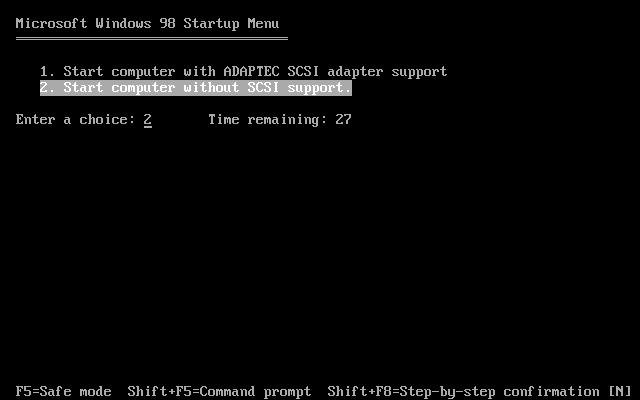
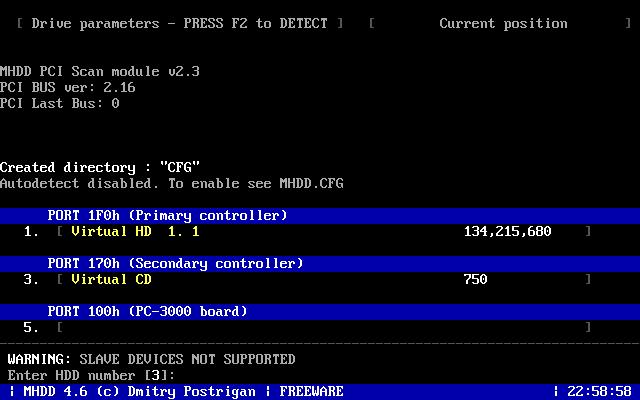
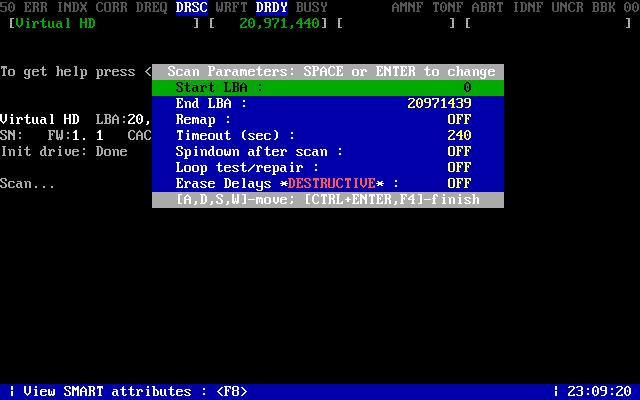
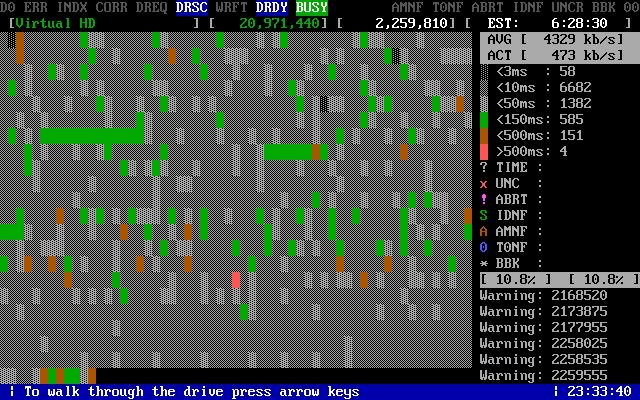
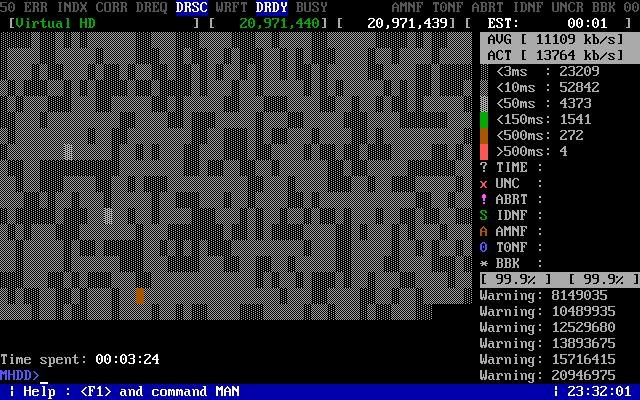
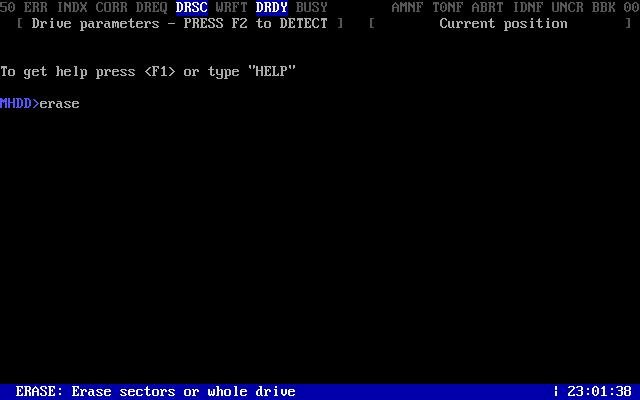
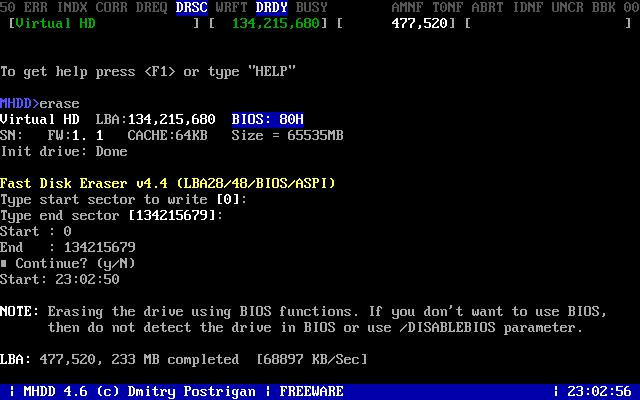
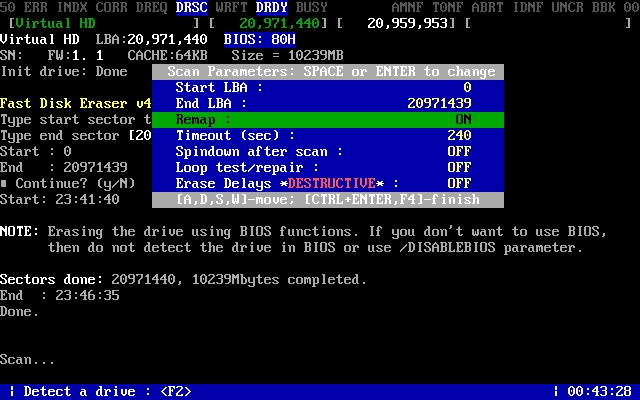





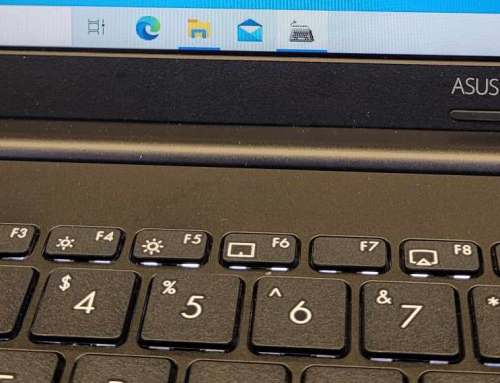


A czy jest możliwość odzyskania danych z dysku w którym prawie 90% komórek wskazuje na czas odczytu >500ms?
Dzień dobry. Jest takie prawdopodobieństwo. Sektory nie są nieodczytywalne, a jedynie ich czas odczytu jest długi, więc dane powinno się dać odczytać, ale może to zająć więcej czasu niż na sprawnym dysku. Tak czy inaczej sugeruję zgrać dane póki jest to możliwe i zaopatrzyć się w nowy dysk. Pozdrawiam.
ile to dużo złych i jakich sektorów 10? 100? 1000? ,bo od tego trzeba zacząć tłumaczć czy wymieniać dysk… aby nie zawracać sobie głowy naprawą.
więc ile ? :)
proszę o barziej konkretną odpowiedź… :)
Witam. Nawet 1 bad sektor jest zły a to dlatego, że lubi się „rozmnażać” czyli takie uszkodzenie z czasem będzie postępować. Jeśli na takim dysku mamy ważne dane to bezdyskusyjnie należy go wymienić, natomiast jeśli dysk nie jest magazynem istotnych danych to można z niego korzystać dopóki nie zacznie sprawiać problemów. W razie całkowitego uszkodzenia po prostu wymienić na nowy. Pozdrawiam.
Pytanie, czy te bad sectory jeśli się „rozmnażają” to tylko przy włączonym dysku? Chodzi mi o to czy np dysk który już ma kilka bad sectorów i nie nadaje się na systemowy czy coś to czy nadaje się aby skopiować na niego dane które chcemy przechować tak żeby leżał niepodłączony w szufladzie przez 2-3 lata i ewentualnie raz w roku zaglądanie do niego, czyli takie archiwum które w razie potrzeby będzie można zgrać do komputera z powrotem. Czy to jest wykonalne czy taki dysk mimo spokojnego leżenia w szufladzie może po tych 2 latach być w gorszym stanie, albo utracić dane?
Witam. BAD SECTORY „rozmnażają się” gdy dysk jest eksploatowany. Jeśli zostanie odłożony do szuflady i włączony po czasie jego stan powinien być niezmieniony. Pozdrawiam.
Wdało się w ten tekst nieco mistycyzmu :D. „Bad sektory to zło wcielone, będą się mnożyć …i utopią twój dysk we krwi”. Sprawa ma się tak: zapuść HD Tune: jeśli wyświetli ci błąd 4 i 5 dotyczący przeniesienia alokacji to znaczy ze zaczęło się używanie zarezerwowanego obszaru który ma każdy dysk. Każden jeden. Jeśli tak, to dysk zaczyna się pie..zyć a dla Ciebie jest to wskazówka żebyś postarał się zrobić jego image (doczytaj w necie) jeśli nie Masz czasu stawiać wszystkiego od nowa. Dalej życzę Ci powodzenia.
Dzień dobry, dysk Toshiba 1 TB 2.5″, dysk używam jako zewnętrzny do laptopa, przy zapisywaniu danych na dysku pokazywał się komunikat ” błąd we/wy dla pliku”. Szukając rozwiązania problemu wykonałem skanowanie dysku, jednak żaden program nie znalazł błędów. Profilaktycznie wykonałem skanowanie, zerowania a następnie remap w programie MHDD, jednak „błąd we/wy dla pliku” w dalszym ciągu się ukazuje. Zauważyłem, iż po wykonaniu czynności w programie MHDD, dysku nie widać w programie typu Crystal disk info, w programie HD Tune drive info, dysk jest widzialny ale brak dostępu do S.M.A.R.T.. Jaka może być przyczyna występowania błędu we/wy dla tego dysku oraz dlaczego po zastosowaniu programu MHDD brak dostępu do S.M.A.R.T ? Pozdrawiam
Witam. Zasadniczym pytaniem jest czy błąd wyskakuje przy użyciu przejściówki USB czy występuje też gdy połączymy dysk bezpośrednio pod gniazdo SATA w płycie głównej? Jeśli jest tylko na USB to skupiłbym się na sprawdzeniu tejże przejściówki. Pozdrawiam.
Witam, sprawdziłem na dwóch przejściówkach, zasadniczo na obydwu błąd występuje. Czy jest możliwość przywrócenia podglądu S.M.A.R.T. ?
Tak, SMART prawdopodobnie działa, jednak sugeruję to sprawdzić podłączając dysk bezpośrednio do płyty głównej – przejściówki mogą powodować problemy. Pozdrawiam.
Witam, dokonałem sprawdzenia dysku w różnych przejściówkach USB, jak również podpinał do różnych portów USB, jednak brak oczekiwanego rezultatu. Czy jest możliwość przywrócenia podglądu S.M.A.R.T., po usunięciu tej funkcji przez program MHDD ?
Pozdrawiam
Autor zapomniał dodać że ZEROWANIE CZYŚCI DYSK DO ZERA- UTRACIMY WSZYSTKIE DANE Z DYSKU BEZPOWROTNIE!!! :)
Witam. Informacja taka widnieje tuż pod drugim nagłówkiem „Bad sektory. Jak naprawić dysk twardy?” :) Ale nie zaszkodzi jej powtórzyć dwa razy :). Pozdrawiam.
No i proszę!…Wielkie dzięki za ten materiał.
Byłem w trzech serwisach komputerowych i w każdym „Janusze komputerowi” z miejsca oznajmiali, że nic się z dyskami nie da zrobić bo jakimś dziwnym trafem zostały uszkodzone dwa jednocześnie i jedynym rozwiązaniem jest pomalowanie ich na zielono i wypier#olenie w trawę oraz zakup nowych dysków, oczywiście u nich w serwisie, montaż GRATIS :)
Poszperałem trochę w necie no i jestem :) Bardzo pomocny materiał, bo dzięki niemu okazało się, że problemem był jeden „uszkodzony dysk” ale po tych zabiegach jeszcze zipie i mimo wolniejszej pracy to spełnia swoją funkcję, natomiast drugi jak się okazało jest w 100% sprawny i teraz dźwiga system zamiast swojego „zmartwychwstałego” poprzednika. Zapoznając się z tym materiałem udowodniłem, że w niektórych serwisach z góry robią nas bezczelnie w choya lub są nie do edukowani. Dziękuję jeszcze raz autorowi za bardzo pomocny i wyczerpujący materiał. pozdrawiam
Uruchomiłem program mhdd 4.6 żeby ukryć błędne sektory ale ten już dwa dni naprawia znalazł 550 unc i nie ma kończa czy można przerwać naprawę?
Jaka jest przyczyna że MHDD 4,5 nie widzi bad sektorów, a mhdd 4.6 okazał ich dużo, programy zakłamują, czy dysk się rozruszał ? Pozdrawiam
Dużo zależy od dysku i tego jak MHDD radzi sobie z jego obsługą. MHDD jest to dość stary program pracujący w środowisku DOS i może mieć problemy z obsługą nowszych dysków i kontrolerów i tutaj szukałbym przyczyny takiego stanu rzeczy. Pozdrawiam.
4.5 posiada błędy, w 4.6 zostały one wyeliminowane.Poradnik świetny, tylko trzeba na spokojnie naprawiać HDD, po kolei wg instrukcji.
Przeskanowałem cały dysk (WD 1TB 3,5 godziny) mam 3 bady. Error 120 i dwa inne. Ustawiam zakres 0 – 2000, REMAP – ON, F4 i brak errora na 120 za to pojawia się nowy na 121. Robiłem 4 razy. W tym zakresie dysk OK z errorem 124. Co jeden REMAP error przesuwa się o 1.Co robię źle?
Ktoś napisał iż dysk powinien pracować w trybie DMA zamiast PIO. W przypadku Windows da się to ustawić ale w DOS gdzie działa MHDD? Czy program MHDD sam tego nie ustawia przypadkiem?
Następna sprawa: Zauważyłem iż program pokazuje w czasie pracy w którym sektorze znalazł błąd. Po zakończeniu pracy pokazuje na ekranie tylko ilość i typ błędnych sektorów i widać tylko kilka ostatnich w których znalazł błędy. Skoro program odpalany jest z nośnika tylko do odczytu (płyta CD) to nie może zapisać wyników działania do pliku .log. Według mnie odpalanie programu z CD nie jest najlepszym rozwiązaniem. Powinno odpalać się program z nośnika na którym da się zapisywać np. pendrive tak aby program mógł zapisać wyniki do pliku .log
Chyba że płyta jest typu CD-/+RW.
A jak wygląda sytuacja, jak chciałbym naprawić uszkodzony dysk, ale podłączony jest do sprawnego laptopa przez usb??
Witam serdecznie.
Program MHDD nie obsługuje interfejsu USB tak więc naprawa z użyciem adaptera USB nie będzie możliwa. W takim przypadku polecam program Victoria, który powinien sobie z tym problemem poradzić.
Pozdrawiam.
Możliwe jest odpalenie MHDD z USB. Polecam wygooglować sposób.
mowa jest o opaleniu naprawianego dysku przez usb, a nie samego programu MHDD, czytaj ze zrozumienim
Ja właśnie skanuje dysk mam przeskanowane 76,1% i 557 UNC \czyli bad sektorów do tego AMNF 259. Po prostu super…
Mam problem , ponieważ mój laptop nie wykrywa dysku, ma bad sektory od upadku i nie wiem co robić bo pierwsze szkoda mi plików a sama naprawa w serwisie kosztuje ok.900 zł .Czy jest chociaż mała nadzieja na uratowanie dysku
Witam.
Jeśli dysk jest po upadku to raczej nie ma wielkich szans na jego uratowanie. Polecam jak naprędzej skopiować z niego ważne dane a następnie wymienić dysk na nowy.
Cena 900 zł za nowy dysk jest mocno zawyżona. Przeciętna cena dla dysku 500GB to około 250 zł. (dysk talerzowy).
Pozdrawiam.
co jest jest nie tak ze nie widzi dysku tylko stacje dvd?
Proszę spróbować uruchomić program z osbsługą SCSI i upewnić sie, że dysk twardy podłączony jest w jako MASTER lub jest na pierwszym gnieździe ATA/SATA.
Pozdrawiam.
Mi podczas zerowania wyskoczył niebieski ekran z catastrofic failure. Teraz nie widać dysku nawet w BIOSIE….co teraz da się z tym dyskiem zrobić?
Dobra jakoś mi się udało „zobaczyć” ponownie dysk. Robię ramap(bo zerowania nie dało się zrobić) i już mam ponad 1500 „!” i koło 1000 „x” a dopiero poszło 5 %…a robi się to już prawie….tydzień….dysk do wyrzucenia z tego co widzę…
Prawdopodobnie taki dysk jest nieodwracalnie uszkodzony. Jeśli były tam ważne dane jedym ratunkiem są firmy zajmujące się profesjonalnie odzyskiwaniem danych.
Chcialabym postapic zgodnie z instrukcjami by wyczyscic bad sektory ale komputer mi nie odpala i caly czas laduje sie windows
Witam!
Program mogę polecić z czystym sumienie. Fakt jest taki, że trochę to trwa ale różnica jest znaczna.
Mój laptop spadł na ziemie i od tamtego czasu wolno chodził. Po roku zebrałem się i zrobiłem w końcu skan MHDD przy 5% skanowania miałem 37 bad sektorów a, że zależało mi na czasie więc od razu bez wcześniejszego skanu przystąpiłem do zerowania. Trwało to baardzo długo! Bo zerowanie było z prędkością średnio 5mb/s co w sumie dało jakieś 20++ h pracy, dysk 500gb. Opłacało się, bo gdy przystąpiłem do mapowania, nie znalazło ani jednego bad sektora! Polecam, jeżeli ktoś ma czas, to nie ma dla niego nic lepszego.
Przed rozpoczęciem tych operacji należy upewnić się czy dysk pracuje jako DMA w przypadku ustawienia na PIO procedura erase i remap bedzie trwała bardzo długo (mój dysk 320Gb procedurę erase przeprowadzał przez 30 godzin) program MHDD wyświetla odpowiednią informację.
Jak i gdzie to ustawić?
To działa. Program usunął wszystkie bad sektory i działa jak nowy!!! SUPER!!!
Dziekuje za czytelna instrukcje. *
Mam pytanie czy po wyczyszczeniu dysku bede mogla zainstalowac ubuntu od razu czy komputer bedzie sie upominal o jakies sterowniki itp ktore sa na plycie startowej zawierajacej windowsa vista i rownoczesnie sterowniki do poprzedniego dysku ktory byl w tym komputerze – re instalacja z tej plyty nie dziala natomiast pozwolila mi na zainstalowanie ubuntu . Niestety po kilku probach reinstalacji pojawily sie bad sektory – mam nadzieje ze logiczne.
Dziekuje bardzo za odpowiedz;
przepraszam tez za brak polskich znakow ale jeszcze nie zdazylam zmienic wersji jezykowejw ubuntu
Witam.Mam pytanie jak chce zerowac dysk pisze 'type start sector to weite[0]:’i kreseczka ktora miga moje pytanie dotyczy tego czy tam mam cos wpisac czy nacisnanc enter Prosze o odpowiedz i przepraszam ze pisze bez polskich znakow pisze z telefonu.;p
Witam.
Poradnik bardzo ladnie napisany ale mam pewien problem.
O tyle, że mój dysk wyszukuje wyłącznie w 1st opcji wyboru przy ekranie startowym to także na 6th miejscu, Nie wiem od czego to zależy ale mniejsza z tym.
Mianowicie po wybraniu dysku nr 6 pojawia mi się przez Was nazwany główny ekran programu. Po tym standardowo naciskam F4 i tu jest problem. Po tym nie pojawia mi się okno wyboru, ani nic z tego. Program się zwiesza, nawet czas nie leci do przodu w prawym dolnym rogu.
Proszę o pomoc.
PS. możliwe, że to przez ustawienia master gdyż nie widział w opcjach biosu możliwości zmienienia tego.
w sumie to w ogóle nie wykrywa mi nic innego na porcie prócz optiarc DVD RW AD-7593A 1.05, a przy PCI controllers wykrywa mi coś innego. Raz to jest raz nie ma.
Proszę o pomoc.
dysk na master musisz miec
Witam, czy istnieje program który odróżni bad sektory fizyczne od logicznych??
Witam wszystkie bady zniknęły dysk 250 giga ponownie sprawny.
miałem x na unc i raz wymazałem dysk ale postawiwszy windę ta się wieszała.powtórzyłem erase i remap i tera chodzi.dzięki za ten cynk.
A co jeżeli bad sektory występują na dysku a którym mam zainstalowany system? Będę musiała go po tym przeinstalować?
tak
Bardzo dziękuję za ten wspaniały program
witam po skanowaniu dysku są takie wyniki<150- 4 oraz xUNC-1 czy jest to groźne i czy mam wykonać zerowanie dysku proszę o pomoc pozdrawiam
Możesz zrobić zerowanie i remap tak na wszelki wypadek żeby bady się nie mnożyły
witam po skanowaniu dysku są takie wyniki 4 oraz xUNC-1 czy jest to groźne i czy mam wykonać zerowanie dysku proszę o pomoc pozdrawiam
Witam. Mam problem z programem MHDD. Pobrałem go, zgrałem na CD za pomozą Nero 7 Essentials, Ale nie moge go odpalić. W BIOS’ie ustawiłem boot z CD, lecz gdy resetuję komputer, wyskakuje napis „boot failure”. Posiadam Windows XP Professional.
Proszę o pomoc :)
Łatwiej będzie chyba zrobić bootowalnego pendriva programem MultiBootISO. Trwa to kilka sekund a w razie jakbyś coś źle nagrał możesz to zrobić ponownie nie marnując płyt.
Nagraj nero dziala na pewno
mam pytanie co zrobic jesli mam ustawiony dysk na master a program nadal nie chce mi sie odpalic przy uruchomieniu PC?? mam w BIOS-ie ustawione ze 1 plyta…
prosze o repost.
Mi nie pomogło najpierw wykryło z 6 zielonych bloków i 5 czerwonych zrobiłem zerowanie , remap i z powrotem skan i porazka wyskoczyło z 40 zielonych i 12 czerwonych i dysk zaczoł się wieszać tak ze naet partycji niedało się utworzyć ani zainstalować systemu kupiłem nowy dysk i po kłopocie:)
W tej chwili reanimuje dysk tym programem i już 4.1% same warny lecą nie mam różowych błędów a więc uda mi się dysk chyba postawić na nogi tak myślę pytanie jak wyłączyć błędne sektory w tym programie?
Pozdrawiam
Łukasz
witam. mam system win 7 home i pokazuje się komunikat o awarji dysku lecz wszystko działa normalnie. HARD DISK SENTINEL pokauje mi:
HEALTH: 0%
PERFORMANCE: 100%
BAD SECTORS: 25
POWER ON TIME: 920 DNI
TOTAL START/STOP COUNT: 3020
po skanie MHDD nie znalazł badsektorów fizycznych i logicznych
czy żywotność dysku sończyła się po 3000-cznym uruchomieniu ??
WITAM MAM PYTANKO CZY DYSK S.M.A.R.T NAPRAWIĘ TYM PROGRAMEM PROSZĘ O ODPOWIEDŹ I Z GÓRY DZIĘKUJĘ POZDRAWIAM
Szkoda że nie ma takiego programu który działa z poziomu Windowsa bez wypalania na CD. HD Tune wykrył mi trzy bad sectory na czerwono. Ale on nie naprawia dysku. Jeżeli ma się laptop to trzeba bez komputer dzień lub dwa przeżyć, gdy w tym czasie skanuje się dysk z live cd. I to jest wadą takich programów odpalanych z CD.
Jest HDD Regenerator !
HDD Regenerator może bardziej zaszkodzić. Przedewszystkim pod windowsem może mieć problem w dostępie (Uprawnienia, Ochrona plików systemowych itd.) więc jest TYLKO jak nie ma napędu CD albo portu USB
mam jeszcze jedną sprawe. Skanowanie w końcu doszło do końca. Zacząłem zerowanie ale już na początku wyskoczył niebieski ekran z catastrophic failure. Czy to już po dysku ?
witam. Mi po zeskanowaniu 12.5% pokazuje 2843 badsektory. Więc już wiem że dysk w słabej formie. A czy mogę zakończyć skanowanie wcześniej i zrobić zerowanie?
mam pytanie troche innego problemu do pana kamiliot ,majac acera z widows7 home premium wgralem windows7 ultimate,udalo sie wgrac lecz przed pierwszym podlaczeniem interntu trzeba bylo jeszcze wgrac program ,no i mialem 3 programy ,wybralem windows vista loader v1.6 no i sie tak stalo ze teraz po wlaczeniu pokazuje sie tylko napis acer i na dole press f2 go to setup i po chwili gasnie i znowu zapala si to samo co wczesniej.jak pana zdaniem mozna to naprawic.acer aspire 8951g
U mnie to wygląda tak.
Mam dysk 1tb seagate
Przechodzi skanowanie w mniej wiecej 3h
Problem tkwi w tym ze jak wpisuje komende erase to po mniej wiecej minucie wyskakuje niebieski ekran i pisze FAILURE.
Da sie ten dysk uratowac ??
Dodam ze ten dysk nigdy nie byl uzywany jako dysk systemowy !!
Mi pomogło wielkie dzięki wszystko eleganco
Witam!
Staram się za pomocą tego programu postawić na nogi moj dysk twardy, jest to dysk WD 160 gb 2,5 cala sata, w hd tune pokazalo mi 1,2 % dysku uszkodzonego, dysk wyzerowałem, jednak podczas remapu po znalezieniu pierwszego bad sectora program mi staje … dlaczego jak sobie z tym poradzić ? czy przy takiej ilości bad sectorów wogole jest sens ?
Ej a jaknagram ten program na pendrive’ a to będzie działać tak jak z płyty?
a co jeśli program nie widzi dysku ??
Albo wykrzaczyła się elektronika dysku abo podłączyłaś pod slave
Mam pytanie do Autora.Czy program tylko pod tzw tryb DOS do zerowania i naprawy bad logiki dysku HDD jest w miarę skuteczny ? A co z programami pod Windows np Vista albo W7 ? Mam dysk 160 Giga do naprawy ale nie mam czasu aby wyłączyć na x godzin Windowsa >mam W7 64 bit CheckDrive >low level format 4 25 > Seagate SeaToolsforWindows 1206 > Czy one pomopgą tzw zielonemu użytkownikowi w naprawie dysku pod Windowsem ?
Pozdrawiam
Prosił bym o Email z odpowiedzią.
Witam. Robie REMAP. Wszystko działa ale robi mi sie 31,1% i zatrzymuje sie bo znajduje A (AMNF) i tak stoi bez ruchu. Wciskałem wszystko co sie działo i zero reakcji?? co mam robic>??
Znalazł 14 bad sectorów i po całym zabiegu problem został usunięty.Super programik
czyli jak mam błąd S.M.A.R.T to pozamiatane?
Czy zerowanie dysku usunie partycje ???
Tak. Partycje zostaną bezpowrotnie usunięte.
witam mam viste i u mnie wyglada to zupelnie inaczej niemam programu mhdd a uruchamia mi sie cos a potem „[dr-dos]A:\
o co chodzi???
witam zrobiłem wszystko jak w instrukcji dysk 120 ale po remap dalej jest UNC 502 a AMNF 26 czy coś sie da zrobić jeszcze z tym dyskiem
witam. mam problem bo wpisuje erase i niechce mi zerowac dysku chociaz nie mam na nim bad sektorow to mi sie dysk zawiesza i chcialem go wyzerowac . z gory dziekuje
wux:
parametr C4 to są bad sektory przeniesione (realokowane), czyli zapisane jako uszkodzone (fizyczne bad sektory) i zastąpione sektorami z obszaru rezerwowego – tego parametru nie da się już zmienić (może jedynie narastać).
Jeśli parametr w smarcie C5 ma wartość powyżej 0, znaczy to że dysk ma badsektory logiczne, bądź fizyczne i w takim wypadku można je remapować w mhdd – jeśli okażą się one fizyczne to wartość z C5 przejdzie do C4:), a jeśli logiczne to poprostu zniknie z C5, a C4 się nie zwiększy.
mam nadzieje, ze moj dysk uda sie ożywić :) świetny artykuł!
mam taki sam problem. co robic????
prosze o odpowiedz!
powyzsza instrukcja dziala takze na (c4) reallocated event count ? wykryty prze zprogram HD Tune Pro ?
witam,
program HD Tune Pro wykryl u mnie:
(C7) Reallocated Event Count 100 | 100 | 0 | 97 warning (na zolto).
dysk 120 gb, laptop acer. windows xp pro sp3.
co mozna w tej sytuacji zrobic ??
>>>kamiljot (author) pisze:
Tak. Zerowanie dysku powoduje całkowite i bezpowrotne usunięcie danych.<<<
nie prawda zerowanie dysku nie usuwa bezpowrotnie danych w dzisiejszej dobie komputeryzacji jest możliwość odzyskania danych nawet po 3-krotnym zerowaniu dysku twardego
aczkolwiek nie jest dostępne dla przeciętnego zjadacza chleba :) bo jest cholernie drogie
Pozdrawiam bezpowrotnie ;)
Prosimy zatem o więcej szczegółów, aby czytelnicy mogli się z nimi zapoznać. Pozdrawiam.
a co jeśli nie wykrywa mi dysku wyskakuje komunikat , not suport LBA mode ?
Witam pańskim sposobem pozbyłem się 47 [x] Bad sectorów.
Niestety program wciąż pokazuje mi takie dane:
(500ms) ~ 18 sektorów
I żadnego X-a
Mogę rozumieć że te 18 sektorów może znowu zmienić się w bady?
Jeżeli tak to jak temu zapobiec?
Z góry dziękuje za odpowiedź.
Witam serdecznie.
Z dużym prawdopodobieństwem można twierdzić, ze te sektory zamienią się w uszkodzone. Nie sposób temu zapobiec. Jedynie można przenieść najważniejsze dane i wymienić dysk twardy na nowy.
Witam posiadam dysk Segate 500gb tym sposobem pozbyłem się 47 [X] czyli bad sectorów, jednaj po zeskanowaniu pokazuje mi jeszcze takie coś:
~ 130
>500ms> ~ 18
Cały dysk posiada przeszło 97 mln Sectorów.
Czy z takim wynikiem dysk da rade jeszcze pracowac?
nie moge przeprowadzic skanowania, wyskakuje mi komunikat: your cdrrom does not supper verify command. ktos wie co to jest? co ma do tego cdrom?
Witam.
Usunięcie Logicznych BAD SECTORÓW z dysku twardego to dla mnie nie problem.
Więcej info na vbest@o2.pl
Pozdrawiam
a co zrobić jeżeli mhdd przechodzi wszystko bez problemu, nie ma bad sektorow itd, a mimo to jest problem z partycjonowaniem? ;>
Witam. Zerowanie dysku na usb można wykonać pod windowsem programem „MiniTool Partition Wizard Home Edition” wystarczy kliknąć prawym klawiszem na dysk i wybrać „wipe” remap nie zawsze jest potrzebny.
Pozdrawiam
Mam pytanie. Program nie chce mi się uruchomić z płyty, czy jest to spowodowane tym że jest to płyta DVD zamiast CD? Ustawiłem bootowanie na CD/DVD ale to nic nie dało. Dodam że przed startem systemu mam czarny ekran S.M.A.R.T Capeble status BAD, następnie wchodzi mi do biosu i dopiero jak wyjdę z biosu klawiszem escape uruchamia się system. W innym przypadku czarny ekran się zapętla a system się nie uruchamia.
mi niestety nie pomogło :/
i jeszcze jedno czy mogę zrobić remap bez zerowaia ?
pomocy mój dysk ma ponad 2k bad sectorów a są na nim ważne dane co zrobić i jeszcze jedno czy dysk jest do wyrzucenia ?
Jeśli dysk posiada taką ilość BAD SECTORÓW należy bezzwłocznie zabezpieczyć ważne dane oraz najlepiej wymienić dysk twardy na nowy. Można także podjąć próbę naprawy, która jednak będzie skuteczna jedynie w przypadku gdy na dysku znajdują się bad sectory logiczne, w przypadku bad sectorów fizycznych należy wymienić dysk na nowy.
jeśli macie dysk na sate i macie problemy to Wejdźcie do BIOSu i przełączcie tryb kontrolera SATA z AHCI na IDE lub Compatible. i bd ok ;)
Witam. Ja też mam podobny problem. Mam dysk WD 320G SATA i mi też nie wykrywa przez program. Ewentualnie jakim innym programem mogę usunąć bad sektory?
Jak uruchomic komputer z plyty z tym programem. Prosilbym o pewna i czytelna instrukcjie. PROSZE zaraz mi sie komp moze rozwalic z powodu dysku!
W BIOSie należy przestawić kolejność uruchamiania napędów i jako pierwszy ustawić napęd CD/DVD. Wtedy komputer uruchomi się z płyty i będzie możliwe użycie programu.
Ta operacja zerowania dysku powoduje, że cały dysk twardy jest czysty, tak? Bez żadnych danych? I czym po takim zerowaniu dysku trzeba wrzucić nowy system?
Tak. Zerowanie dysku powoduje całkowite i bezpowrotne usunięcie danych. Po takim zabiegu konieczna jest instalacja nowego systemu operacyjnego.
Dodam, że musiałem pozmieniać kilka rzeczy w biosie dotyczących dysku twardego…
Witam Panów profesjonalistów. Chciałbym się dowiedzieć czym się różni opcja pierwsza od drugiej, którą mamy wybierać zgodnie z instrukcją (chodzi mi o pierwszy screen z instrukcją obsługi programu :) )? Pytam, ponieważ program znajduje mój dysk tylko w pierwszej opcji… Czy w ogóle moje jej użyć? Dodam tylko że posiadam laptopa :)
Oczywiście, jeśli w Pańskim przypadku pierwsza opcja umożliwia wykrycie dysku, nie ma przeciwwskazań aby jej użyć.Różni się ona tym od drugiej opcji, że używa innych sterowników do obsługi dysku twardego (które jak widać są w Pańskim przypadku wymagane). Pozdrawiam.
Adam pisze:
Jak dokonać zmiany , aby dysk był Master ?? w laptopie ?
przylacze sie do pytania
W przypadku laptopa dysk domyślnie powinien być w trybie master. Jeśli program MHDD nie wykrywa dysku, być może kontroler dysków w laptopie nie jest przez program obsługiwany.
Można jeszcze spróbować zdemontować napęd optyczny a program MHDD uruchomić z pendrive’a (najlepiej pobrać pakiet Hirens Boot CD, który można uruchomić z pendrive’a i jest w nim zawarty program MHDD, oczywiście jeśli laptop pozwala na bootowanie z USB). Być może wtedy laptop z racji tego iż ma tylko jeden napęd podpięty pod kontroler, ustawi dysk w tryb master.
A czy ktos wie jak naprawic takie bady nie wykonujac zerowania?
Czyli jak naprawic dysk i nie stracic danych?
Jak dokonać zmiany , aby dysk był Master ?? w laptopie ?
ale czy ten program zadziala na laptopie???
Owszem działa, lecz jak w artykule zostało wspomniane – dysk twardy mus być w konfiguracji MASTER.
za pierwszym razem skanowanie trwalo 3 dni (160 GB dysk),zerowanie odbyło się bardzo szybko,Reamp trwał tez bardzo długo kiedy już się zbliżał do końca nie wiem co się stało bo byłem w pracy ale wystąpił jakiś Eror,więc zacząłem od początku,wtej chwili już jest dobrych kilka dni jestem na Reamp i mam zaledwie 17,5 %,strasznie długo to trwa i nie wiem dlaczegoprogram uważam jest świetny chyba za dużo bad sektorów,pozdrawiam serdecznie…
do Robert
Jeśli masz dysk zewnętrzny, podpięty przez USB potrzebujesz programu Victoria. Działa podobnie do MHDD i jest dostępny pod DOS jak i pod Windows. Ja korzystałem z niego na laptopie przy zewnętrznym dysku ATA, używając MiniXP z płyty Hiren’s Boot CD.
witam autorów,profesjonalistów? cieszę się, że znalazłem tą stronę i przedewszystkim porady,z których można korzystać? bardzo dobry program- MHDD, często jest w internecie. mam go,ale nie dokładnie umiem korzytać? dziękuje i pozdrawiam, leszek
Śliczne dzięki. Wszystko znakomicie opisane…i bardzo przydatne.
Pozdrawiam
Dzięki, spróbuje swój dysk postawić. Może wstanie ;)
W końcu znalazłem rozwiązanie mojego problemu posiadam dysk 50 GB, na którym znalazły się bad sektory i zwiększały one swoją objętość.
Pozdrawiam.
Zacznijmy od tego że bad sector’y nie można usunąć. Można je jedynie wyrzucić za płot :) One zostaną na dysku ale nie będą używane. Ale tutek i tak dobry. Pozdro dla autora
Super, dzięki
Artykul ok, ale co zrobic jesli mam dysk zewnetrzny podpiety na USB do komputera (mam taki dysk 2,5″ na ATA) MHDD go nie widzi niestety.
Artykul swietny.
poprostu rozkręć,wyjmij z obudowy i podłącz do komputera jak normalny dysk
Bardzo ślicznie dziękuję :) Dzięki tej stronie i jej autorowi / autorom uniknęłam problemów z serwisem dysku twardego i dodatkowymi kosztami, a sytuacja była dramatyczna, ponieważ dysk nie dawał się sformatować. CHoć straciłam wiele danych, dysk pracuje po zerowaniu ładnie i bez żadnych problemów. Bardzo polecam i dziękuję.
Witam Załóżmy że mam dysk który wymaga zerowania. Czy jeśli zrobię backup tego dysku oczywiście na inny nośnik, potem wykonam zerowanie zakończone sukcesem i będę chciał przywrócić system z backupu to ponownie powrócą błędy czy nie ?
Witam serdecznie. Po przeniesieniu danych na wyzerowany dysk, poprzednie błędy nie powinny powrócić. Pozdrawiam.
Witam serdecznie.
Moj dysk to 1TB.
Zrobilem skanowanie programem MHHD.
Wykazało mi 5 bad sektorów (dysk ma zaledwie 3600 godzin przepracowanych).
Zlecilem komendę „erase” i po paru sekundach pracy
wywala mi obraz na niebiesko z komunikatami
Catastriphic Failure.
Broken Drive.
Probowalem trzy krotnie wyzerowac wszystko i nic z twgo caly czas ten sam blad…
Czy da sie jeszcze cos zrobic z tum dyskiem ??
Pozdrawiam
Dzień dobry. Do dysków o takich rozmiarach sugerujemy użyć nowszego oprogramowania, np. Victoria. MHDD może mieć problemy z obsługą takich dysków. Pozdrawiam.